教您用几何画板画三棱柱 |
您所在的位置:网站首页 › comsol怎么画三棱柱 › 教您用几何画板画三棱柱 |
教您用几何画板画三棱柱
|
棱柱是空间几何图形中最简单的,在学习的时候首先要接触的是三棱柱,那么有什么方法能快速画出棱柱呢?本节就来学习用几何画板画三棱柱的方法。 视频:快速画三棱柱 具体绘制步骤如下:1.新建一个几何画板文件。绘制出一个三角形ABC,并在三角形外任意绘制一条垂直的线段DE。 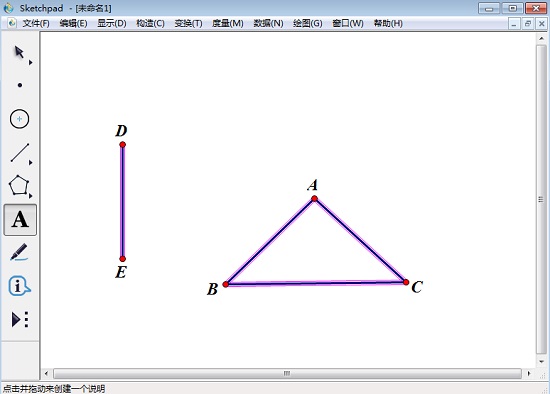 在几何画板中绘制三角形ABC和线段DE 在几何画板中绘制三角形ABC和线段DE
2.选择“移动箭头工具”,选中点E、点D,选择菜单“变换”—“标记向量”命令。将线段ED标记为平移的向量。 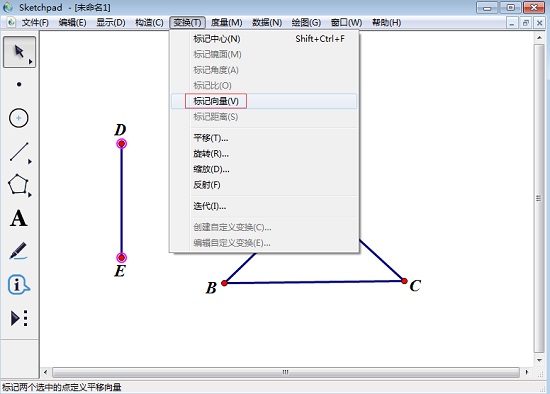 在几何画板中给线段DE标记为平移的向量 在几何画板中给线段DE标记为平移的向量
3.选中点A、点B、点C、线段AB、线段AC、线段BC,选择菜单“变换”—“平移”命令。在弹出的对话框中单击“平移”按钮,得到如下图所示图形。 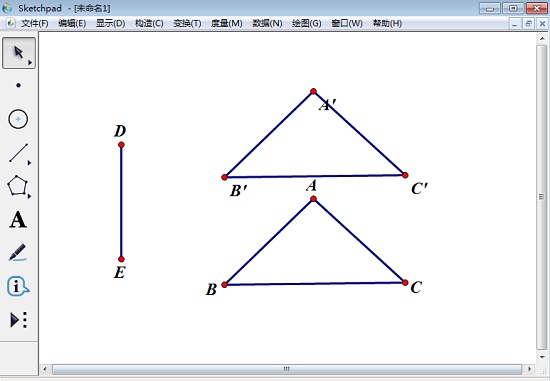 在几何画板中作三角形ABC的平移图形 在几何画板中作三角形ABC的平移图形
4.选择“线段工具”,绘制线段AA’、线段BB’、线段CC’。 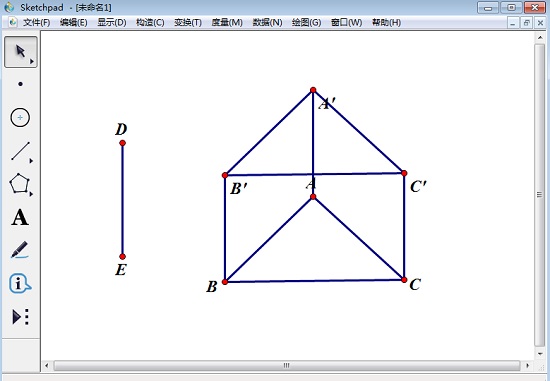 选择线段工具绘制线段AA’、线段BB’、线段CC’ 选择线段工具绘制线段AA’、线段BB’、线段CC’
5.选中线段AA’、线段AB、线段AC,选择菜单“显示”—“线型”—“虚线”命令,得到如下图所示图形。 几何画板除了能画出棱柱外,还能画出其三视图,具体绘图教程可参考利用几何画板演示正n棱柱的三视图。 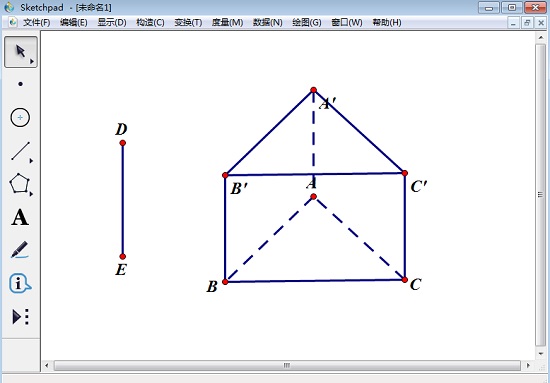 将线段AA’、线段AB、线段AC以虚线显示 将线段AA’、线段AB、线段AC以虚线显示
6.选择菜单“文件”—“保存”命令即可。 看了以上教程,就掌握了用几何画板画三棱柱的方法,接着就可以举一反三,绘制出其它的棱柱体。更多教学课件模板免费下载尽在几何画板中文官网。 本文为原创,转载请注明原网址:http://www.jihehuaban.com.cn/video/huasan-lengzhu.html。 |
【本文地址】
今日新闻 |
推荐新闻 |